Se encuentra viendo la documentación de la versión en desarrollo, puede estar incompleta.
Esta página incluye contenido traducido automáticamente. Si detectas un error, selecciónalo y presiona Ctrl+Enter para informarlo a los editores.
Esta página incluye contenido traducido automáticamente. Si detectas un error, selecciónalo y presiona Ctrl+Enter para informarlo a los editores.
Table of Contents
1 Registro de acciones
Descripción general
El widget Registro de acciones muestra detalles de las operaciones (notificaciones, comandos remotos) ejecutadas dentro de una acción. El registro detallado ayuda con la auditoría, la resolución de problemas y el monitoreo de la ejecución de cada acción.
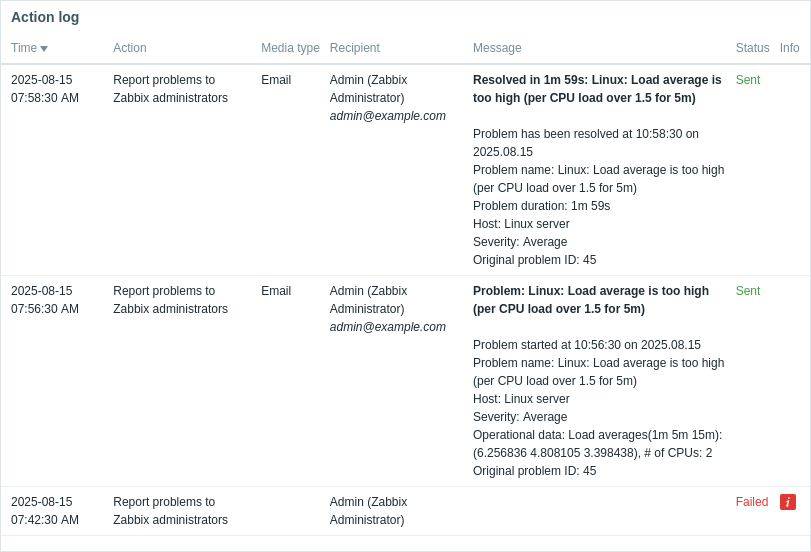
Muestra los mismos datos que Informes > Registro de acciones y puede mostrar hasta 1000 registros.
Configuración
Para configurar, seleccione Registro de acciones como tipo:
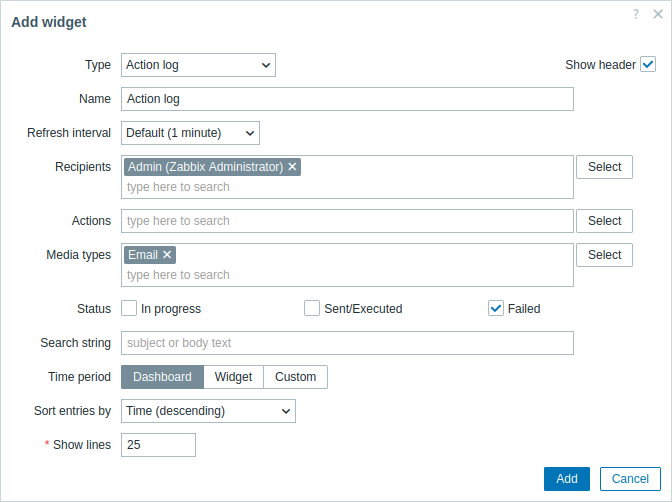
Además de los parámetros que son comunes para todos los widgets, puede establecer las siguientes opciones específicas:
| Destinatarios | Filtrar entradas por destinatarios. Este campo es autocompletable, por lo que al comenzar a escribir el nombre de un destinatario se mostrará un menú desplegable con los destinatarios coincidentes. Si no se seleccionan destinatarios, se mostrarán los detalles de las operaciones de acción para todos los destinatarios. |
| Acciones | Filtrar entradas por acciones. Este campo es autocompletable, por lo que al comenzar a escribir el nombre de una acción se mostrará un menú desplegable con las acciones coincidentes. Si no se seleccionan acciones, se mostrarán los detalles de las operaciones de acción para todas las acciones. |
| Tipos de medio | Filtrar entradas por tipos de medio. Este campo es autocompletable, por lo que al comenzar a escribir el nombre de un tipo de medio se mostrará un menú desplegable con los tipos de medio coincidentes. Si no se seleccionan tipos de medio, se mostrarán los detalles de las operaciones de acción para todos los tipos de medio. |
| Estado | Marque la casilla para filtrar las entradas por el estado correspondiente: En progreso: se muestran las operaciones de acción que están en progreso; Enviado/Ejecutado: se muestran las operaciones de acción que han enviado una notificación o han sido ejecutadas; Fallido: se muestran las operaciones de acción que han fallado. |
| Cadena de búsqueda | Filtrar entradas por el contenido del mensaje/comando remoto. Si introduce una cadena aquí, solo se mostrarán aquellas operaciones de acción cuyo mensaje/comando remoto contenga la cadena introducida. Las macros no se resuelven. |
| Período de tiempo | Filtrar entradas por período de tiempo. Seleccione la fuente de datos para el período de tiempo: Panel: usar el selector de período de tiempo del panel; Widget: usar un widget compatible (establecido en el parámetro Widget); Personalizado: usar un período de tiempo personalizado establecido en los parámetros Desde y Hasta; si se establece, se mostrará un icono de reloj en la esquina superior derecha del widget, indicando el tiempo establecido al pasar el ratón. Tenga en cuenta que, independientemente de la configuración de Período de tiempo del widget, los widgets compatibles aún pueden usarlo como fuente de datos para el período de tiempo. |
| Widget | Introduzca o seleccione un widget compatible como fuente de datos para el período de tiempo. Este parámetro está disponible si Período de tiempo está establecido en "Widget". |
| Desde | Introduzca o seleccione el inicio del período de tiempo. Se admite la sintaxis de tiempo relativo ( now, now/d, now/w-1w, etc.).Este parámetro está disponible si Período de tiempo está establecido en "Personalizado". |
| Hasta | Introduzca o seleccione el final del período de tiempo. Se admite la sintaxis de tiempo relativo ( now, now/d, now/w-1w, etc.).Este parámetro está disponible si Período de tiempo está establecido en "Personalizado". |
| Ordenar entradas por | Ordenar entradas por: Hora (descendente o ascendente); Tipo (descendente o ascendente); Estado (descendente o ascendente); Destinatario (descendente o ascendente). |
| Mostrar líneas | Establezca cuántas líneas del registro de acciones se mostrarán en el widget. |
© 2001-2026 by Zabbix SIA. All rights reserved.
Except where otherwise noted, Zabbix Documentation is licensed under the following license

